マイナス入力する場合に、入力可能な桁数は
日数の場合:整数一桁まで
時間の場合:整数二桁まで
となっています。
そのため、日数を整数二桁(時間の場合は整数三桁)でマイナスしたい場合、
支給日を二行挿入し、整数一桁ずつに分けて入力してください。
手順は以下のとおりです。
例:平日出勤20日を10日に補正する場合
1.「補助機能」タブ-「11 未登録データの入力」をクリックします。
2.入力対象年分の指定画面が表示されるため、修正したい年分を選択し、[OK]を
クリックします。
3.入力方法の設定をし、[OK]をクリックします。
4.[一覧]から該当社員を選択し、修正したい支給日の行を選択します。
5.[F5 行挿入]をクリックし、支給対象月、支給年月日、給与体系、部課の入力、労災
保険、雇用保険の設定をします。
※支給年月日は、確定している実績の前日の年月日を設定してください。
6.[支給実績]をクリックし、上記5.で挿入した行の平日出勤欄に「-9」と入力します。
7.[支給日等]をクリックし、上記5.で挿入した行を選択し、[F5 行挿入]をクリック
します。
8.上記5.で設定した支給日の前日を設定し、支給対象月、支給年月日、給与体系、部課
の入力、労災保険、雇用保険の設定をします。
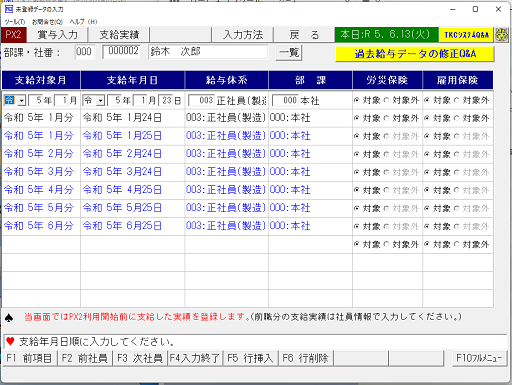
9.[支給実績]をクリックし、上記8.で挿入した行の平日出勤欄に「-1」と入力しま
す。
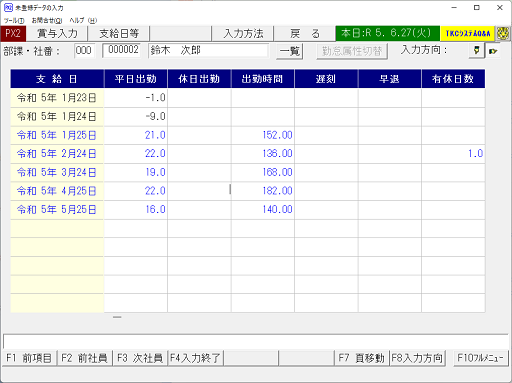
(補足)
以下の項目についてはマイナス入力ができません。
1.要出勤日数
2.要出勤時間
3.所定日数
4.所定時間